Einführung
Die TinaMind Browser-Erweiterung ist eine leistungsstarke Chrome-Erweiterung. Benutzer müssen lediglich den Chrome Web Store besuchen, um sie zu installieren, und sich über Google-Autorisierung anzumelden. TinaMind bietet eine Reihe praktischer Funktionen, darunter:
- Chat-Bot: Unterstützt Interaktionen mit über zehn Dateitypen, einschließlich Webseiten, PDF, Word, PPT, Excel und Code.
- KI-Suche: Hilft Benutzern, Echtzeitinformationen zu erfassen, ohne mehrere Webseiten besuchen zu müssen. Umfasst Nachrichtenlesen, Videoinhalte, Webseiten-Browsing, akademische Suche und mehr.
- YouTube-Zusammenfassung und Untertitelübersetzung: Erstellt schnell Video-Highlights und übersetzt Untertitel.
- Tastenkombinationen: Ermöglicht die Ein-Klick-Textverarbeitung auf jeder Webseite zur Steigerung der Arbeitseffizienz.
- Schreiben, Antworten und Umschreiben: Unterstützt das Verfassen und Bearbeiten von E-Mails, Artikeln, SEO-Texten usw., mit Ein-Klick-E-Mail-Antworten. Benutzer können Tonalität, Länge und andere Parameter nach Bedarf einstellen.
- Übersetzung und Grammatikprüfung: Bietet präzise Übersetzungen und Grammatikprüfung sowie die Möglichkeit zur Sprachgenerierung, um die Lerneffizienz zu steigern.
- Prompt-Manager: Über 800 hochwertige Prompts integriert, nahtlose Integration mit ChatGPT, Claude, Gemini und anderen Plattformen, Ein-Klick-Prompt-Eingabe möglich.
Durch diese Funktionen bietet TinaMind Benutzern ein umfassendes KI-unterstütztes Erlebnis.
Wie installiert man die Erweiterung?
Die Installation ist in nur zwei Schritten abgeschlossen.
Erster Schritt
Besuchen Sie den Chrome Web Store zur Installation und klicken Sie auf die Schaltfläche in der untenstehenden Abbildung.

Zweiter Schritt
Öffnen Sie nach der Installation eine beliebige Webseite. Wenn die Seite bereits geöffnet war, aktualisieren Sie sie bitte. Sie sehen dann das TinaMind-Schnellzugriffssymbol auf der rechten Seite der Seite. Klicken Sie auf das Symbol, um zum Hauptpanel zu gelangen, und wählen Sie dann "Sign In", um sich über Google-Autorisierung anzumelden.

Chat-Bot
Der Chat-Bot ist eine Funktion, die alle KI-Tools bieten. Die Hauptfunktionen umfassen Chat und Fragen beantworten, Webseiten lesen, Datei-Chat, Internetverbindung und Suche, Prompts usw. Diese werden im Folgenden einzeln vorgestellt.
Chat und Fragen beantworten
TinaMind bietet grundlegende KI-Chatbot-Funktionen. Benutzer können Fragen direkt im Chatfenster eingeben, und die KI liefert sofort Antworten. Bemerkenswert ist, dass TinaMind das Wechseln zwischen verschiedenen Modellen zur Ausführung vielfältiger Aufgaben unterstützt, darunter OpenAI, Claude, Google und andere Modelle. Kostenlose Benutzer sind jedoch auf Gemini Flash beschränkt.

Webseiten lesen
Wenn Sie einen langen Artikel oder einen Artikel in einer Fremdsprache lesen, aber nicht genug Zeit zum Lesen haben oder zunächst den Hauptinhalt verstehen möchten, können Sie direkt auf die Schaltfläche "Read Page" in der TinaMind-Chat-Oberfläche klicken. Die KI fasst schnell die wichtigsten Punkte des Artikels zusammen und bietet mehrere Optionsschaltflächen zur Auswahl, darunter "Read Page", "Get Explanation", "Get Key Points", "Generate Mind Map" usw.

Wenn Sie eine lange Abhandlung lesen, können Sie auf die Schaltfläche "Continue in Chat" klicken, um weitere Informationen zu erhalten.

Datei-Chat
Die Datei-Chat-Funktion ist sehr gut geeignet für Szenarien, in denen Sie viele Dateien lesen und verstehen müssen, insbesondere bei akademischer Forschung und beim Schreiben von Abhandlungen ist diese Funktion besonders praktisch. Sie unterstützt über zehn Dateiformate wie PDF, Word, PPT, Excel, Code usw. Sie müssen lediglich das TinaMind-Chat-Panel öffnen, eine lokale Datei hochladen und können dann mit der Datei interagieren.

Das System erstellt innerhalb weniger Sekunden eine Dateizusammenfassung für Sie, und Sie können weitere Fragen zur Datei stellen.

Internetverbindung und Suche
KI-Modelle haben normalerweise einen Wissensstichtag. Wenn Sie Echtzeitinformationen benötigen, ist Internetzugriff erforderlich. TinaMind bietet genau diese Funktion und leistet dabei hervorragende Arbeit. Es unterstützt nicht nur die Suche nach Webseiten, Nachrichten, Videos und akademischen Inhalten, sondern kann auch URLs direkt lesen. Diese Funktion ist sehr praktisch und ermöglicht es mir, Inhalte anzuzeigen, ohne Webseiten öffnen zu müssen. Als Nächstes zeige ich, wie man nach Nachrichten über "2030 World population growth trends" sucht.
Zunächst klickte ich auf die Schaltfläche "Add Skill", aktivierte die Fähigkeit "Read News" und gab "2030 World population growth trends" in das Eingabefeld ein. TinaMind durchsucht das Internet nach relevanten Informationen, generiert eine Antwort und stellt mir Quellen zur Referenz zur Verfügung.

Anschließend stellte TinaMind mehrere verwandte Nachrichtenlinks bereit, aber ich wollte sie nicht einzeln öffnen und lesen. Daher aktivierte ich die Fähigkeit "Read URL" und ließ TinaMind mir helfen, den ersten Nachrichtenlink zu lesen. Ich gab "summarize https://populationmatters.org/news/2024/07/the-road-to-10-billion-world-population-projections-2024/" in das Eingabefeld ein. Ausgezeichnet, TinaMind las die Seite und lieferte eine Zusammenfassung.

Die akademische Suche ist ebenfalls eine großartige Funktion, die mir geholfen hat, schnell viele akademische Referenzen zu finden. Ich habe zunächst mit der akademischen Suche die relevanteste Literatur gefunden, dann die Literatur heruntergeladen und die Datei-Chat-Funktion genutzt, um mir beim Lesen der Literatur zu helfen, was meine Lerneffizienz erheblich gesteigert hat.

KI-Suche
Die KI-Suche unterscheidet sich von der Suche in der Chat-Oberfläche durch reichhaltigere Parametereinstellungen und ist zudem tiefgreifender. Sie unterstützt die Konfiguration des Suchbereichs, die Beschränkung auf Sites oder Domains, die Suchsprache sowie Zeitparameter.

Im Folgenden verwende ich wieder das Beispiel der Suche nach Nachrichten über "2030 World population growth trends". Wenn Sie "2030 World population growth trends" eingeben, durchsucht TinaMind Seiten und beantwortet dann Fragen.

TinaMind bietet auch Nachrichtenquellen und zugehörige Fragen und ermöglicht es Ihnen, basierend auf den aktuell gefundenen Informationen weiter zu chatten.

YouTube-Zusammenfassung und Untertitelübersetzung
Die YouTube-Zusammenfassungsfunktion kann Ihre Videobetrachtungseffizienz steigern. Wenn Sie in kürzester Zeit wissen möchten, worum es in einem Video geht, gibt es zwei Möglichkeiten:
Die erste Möglichkeit: Sie können direkt auf der YouTube-Videoseite auf die TinaMind-Chat-Oberfläche klicken und die Schaltfläche "Read Page" drücken, um Ihnen bei der Zusammenfassung des Videoinhalts zu helfen.
Die zweite Möglichkeit: Wenn Sie eine detailliertere Zusammenfassung wünschen, können Sie die YouTube-Seitenleisten-Zusammenfassungsfunktion verwenden, indem Sie auf die Zusammenfassungsschaltfläche klicken. TinaMind fasst den Videoinhalt zusammen und bietet wichtige Inhaltspunkte. Durch Klicken auf die Schaltflächen für wichtige Inhaltspunkte können Sie auch zur entsprechenden Position im Video springen.

Gleichzeitig bietet TinaMind auch eine Untertitelübersetzungsfunktion, mit der Sie beim Anschauen von Videos lernen können. Durch Klicken auf die entsprechenden Untertitel können Sie auch zur entsprechenden Videoposition springen.

Tastenkombinationen
Die Tastenkombinationsfunktion ermöglicht es Ihnen, Text auf jeder Webseite mit einem Klick zu verarbeiten, was die Arbeitseffizienz erheblich steigert. Mit Tastenkombinationen können Sie schnell voreingestellte Prompts aufrufen, um verschiedene Textverarbeitungsaufgaben zu erledigen.
Wie man Tastenkombinationen einrichtet
- Gehen Sie zur Tastenkombinationen-Einstellungsseite: Klicken Sie in den TinaMind-Einstellungen auf die Option "Shortcuts" und dann auf die Schaltfläche "Add Shortcut".
- Wählen Sie einen Prompt: Wählen Sie einen häufig verwendeten Prompt aus der TinaMind-Prompt-Bibliothek aus oder erstellen Sie einen neuen Prompt.
- Standardwerte festlegen: Legen Sie Standardwerte für Variablen im Prompt fest, damit Sie sie nicht jedes Mal neu eingeben müssen.
- Zur Schnellzugriffsliste hinzufügen: Fügen Sie den konfigurierten Prompt zur Tastenkombinationsliste hinzu.
Wie man Tastenkombinationen verwendet
Nachdem Sie Tastenkombinationen konfiguriert haben, markieren Sie einen beliebigen Text auf einer beliebigen Webseite, und Ihre konfigurierten Tastenkombinationen werden im schwebenden Aktionssymbol angezeigt. Nach Auswahl des entsprechenden Befehls wird Ihr ausgewählter Text in das {{text}} in der Prompt-Vorlage eingefügt und schnell ausgeführt.
Beispiel für Übersetzung ins Spanische als Tastenkombination
Am Beispiel der Übersetzungsfunktion: Angenommen, Sie müssen häufig Texte aus dem Englischen ins Spanische übersetzen:
- Erstellen Sie eine Übersetzungs-Tastenkombination:
- Gehen Sie zur Tastenkombinationen-Einstellungsseite und klicken Sie auf die Schaltfläche "Add Shortcut"
- Wählen Sie den Prompt "Translate"
- Legen Sie den Namen als "Translate" fest
- Legen Sie ein Symbol fest (Übersetzungssymbol)
- Legen Sie im Prompt die Standardsprache als "Spanish" (Spanisch) fest
- Verwenden Sie die Übersetzungs-Tastenkombination:
- Markieren Sie einen beliebigen englischen Text auf einer beliebigen Webseite
- Klicken Sie auf das schwebende Aktionssymbol
- Wählen Sie die Tastenkombination "Translate"
- TinaMind übersetzt den markierten Text automatisch ins Spanische und zeigt das Ergebnis an

Schnellzugriffsfunktion
Zusätzlich zu den Textverarbeitungs-Tastenkombinationen bietet TinaMind auch eine Schnellzugriffsfunktion (Quick Access), mit der Sie schnell auf verschiedene Seitenleistenfunktionspanels zugreifen können.
Durch Konfigurieren von Schnellzugriffseinträgen im Action Shortcuts-Panel können Sie:
- Funktionspanels schnell aufrufen: Klicken Sie auf das Schnellzugriffssymbol, um sofort das entsprechende Seitenleistenfunktionspanel zu öffnen
- Text automatisch ausfüllen: Der markierte Text wird automatisch in das Eingabefeld der entsprechenden Funktion eingefügt
- Bedienungseffizienz erhöhen: Kein manuelles Öffnen der Seitenleiste erforderlich, mit einem Klick ist die Bedienung abgeschlossen
Konfigurierbare Schnellzugriffsoptionen umfassen:
- Search (Suche)
- Compose (Verfassen)
- Reply (Antworten)
- Rewrite (Umschreiben)
- Translate (Übersetzen)
- Grammar (Grammatikprüfung)
- TTS (Text-zu-Sprache)
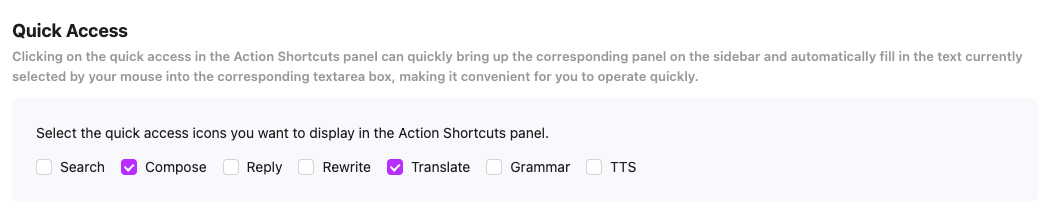
Mit der Tastenkombinationsfunktion können Sie verschiedene praktische Textverarbeitungswerkzeuge wie Grammatikprüfung, Textzusammenfassung, Umschreiben, Fragen beantworten usw. erstellen, sodass Ihr KI-Assistent jederzeit und überall für Sie zur Verfügung steht.
Schreiben
Wenn Sie beim Schreiben oder Verfassen von Briefen nicht wissen, wo Sie anfangen sollen, können Sie die Schreibfunktion von TinaMind nutzen. Sie müssen lediglich das Thema angeben, über das Sie schreiben möchten, und können dann die Artikellänge (kurz, mittel, lang) anpassen, das Inhaltsformat wählen (z. B. E-Mail, Artikel, Ideen, Gliederung, Nachricht usw.) und sogar den Tonfall des Textes anpassen, z. B. professionell, literarisch, kreativ, lehrreich, humorvoll, autoritativ oder ernst.

Wenn Sie mit dem geschriebenen Text nicht zufrieden sind, können Sie auch die Umschreibfunktion verwenden, um ihn neu zu schreiben. Sie können die bereitgestellten Schnellumschreibmethoden oder benutzerdefinierte Umschreibmethoden wählen.

Wenn Sie bei Ihrer täglichen Arbeit viele Kommentare oder Nachrichten beantworten müssen, ist die Antwortfunktion definitiv Ihre erste Wahl.

Übersetzung
Die von TinaMind bereitgestellte Übersetzungsfunktion ist sehr praktisch und hat mir beim Lesen und Lernen anderer Sprachen sehr geholfen. Die Übersetzungsfunktion unterstützt die Einstellung des Textformats, der Übersetzungslänge, des Tonfalls sowie der Übersetzungssprache und unterstützt derzeit Dutzende verschiedener Sprachen.

Darüber hinaus können Sie, wenn Sie sich Sorgen über Grammatikprobleme im Text machen, auch die Grammatikprüfungsfunktion von TinaMind verwenden, um die Grammatikprüfung einfach durchzuführen, ohne andere Tools installieren zu müssen. Eine One-Stop-Lösung für alle Probleme.

TinaMind verfügt auch über Sprache-zu-Text- und Text-zu-Sprache-Funktionen. Sie können Audiodateien herunterladen und wiederholt anhören, was sehr gut für das Sprachenlernen geeignet ist. Wenn Sie die KI-Stimme anpassen möchten, bietet TinaMind auch 5 verschiedene männliche und weibliche Stimmoptionen zur Auswahl.


Prompt-Manager
Bevor ich TinaMind gefunden habe, habe ich zur Steigerung meiner Effizienz viele Prompts organisiert und in einer Tabelle festgehalten. Bei der Verwendung kopierte ich sie in ChatGPT und modifizierte dann den Text. Das schien früher sinnvoll, aber als ich das Prompt-Management-Tool von TinaMind entdeckte, änderte sich alles grundlegend. Das Prompt-Management-Tool von TinaMind ist einfach großartig.
TinaMind verfügt über mehr als 800 integrierte Prompts, und es gibt Schnellzugriffseinträge in der TinaMind-Chat-Oberfläche, ChatGPT, Claude, Gemini usw. Nach dem Klicken auf den Eintrag wird das Prompt-Panel aufgerufen, dann wählen Sie einen Prompt aus, geben die entsprechenden Einstellungen ein, und schließlich wird er in das Chat-Eingabefeld eingefügt.


Dann habe ich alle meine Prompts zu TinaMind migriert. TinaMind unterstützt Variableneingaben. Sie können den Text, der in Ihrem Prompt geändert werden muss, als Variable festlegen, umgeben von {{}}, und dann müssen Sie beim nächsten Mal, wenn Sie den Prompt verwenden, nur die Variablenwerte eingeben, was mein Problem erheblich gelöst hat. Früher habe ich die Werte in der Prompt-Vorlage manuell geändert, aber jetzt sehe ich, dass die alte Methode viel zu ineffizient war.


Zusammenfassung
Die TinaMind Browser-Erweiterung ist eine umfassende und benutzerfreundliche Chrome-Erweiterung, die mehrere KI-Funktionen integriert und die Arbeitseffizienz erheblich steigern kann. Egal, ob Sie schnell Webseiten und Dateien lesen, nach Echtzeitinformationen suchen, YouTube-Videoinhalte zusammenfassen oder Schreib-, Übersetzungs- und Grammatikprüfungen durchführen müssen, TinaMind kann Sie leistungsstark unterstützen.
Wenn Sie nach einem KI-Tool suchen, das die Produktivität umfassend steigern kann, ist TinaMind definitiv Ihre beste Wahl. Besuchen Sie jetzt den Chrome Web Store, um es zu installieren und auszuprobieren!



